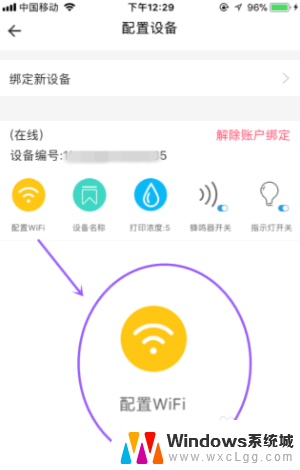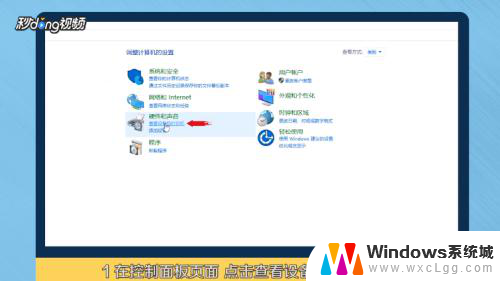怎么给惠普打印机连接wifi 惠普打印机wifi设置步骤
更新时间:2024-06-18 11:58:34作者:xtyang
在当今数字化时代,无线网络连接已成为生活中不可或缺的一部分,惠普打印机作为一款常见的办公设备,也能够通过WiFi网络进行连接和打印。想要给惠普打印机连接WiFi,需要按照一定的设置步骤进行操作。通过简单的设置,您就能够实现无线打印,方便快捷地完成工作任务。接下来我们将介绍给惠普打印机连接WiFi的详细步骤,让您轻松掌握。
具体方法:
1在打印机操作面板会有下面红框内的标识,点击后可进行对打印机无线功能的设置。 2点击“无线菜单”,可以继续进行无线导向的设置。
2点击“无线菜单”,可以继续进行无线导向的设置。 3选择自身所处的无线网络名称,输入密码,进行连接。
3选择自身所处的无线网络名称,输入密码,进行连接。 4打印机会显示已建立连接,此时说明WIFI连接建立成功。
4打印机会显示已建立连接,此时说明WIFI连接建立成功。 5如果一体机支持带有无线网卡,可以直接开启无线网络。
5如果一体机支持带有无线网卡,可以直接开启无线网络。 6电脑会自动搜索附近的wifi网络,点击可用WiFi网络。输入密码即可连接使用。
6电脑会自动搜索附近的wifi网络,点击可用WiFi网络。输入密码即可连接使用。
以上就是如何给惠普打印机连接WiFi的全部内容,有需要的用户可以按照以上步骤进行操作,希望对大家有所帮助。